 MentoHUST使用教程
MentoHUST使用教程
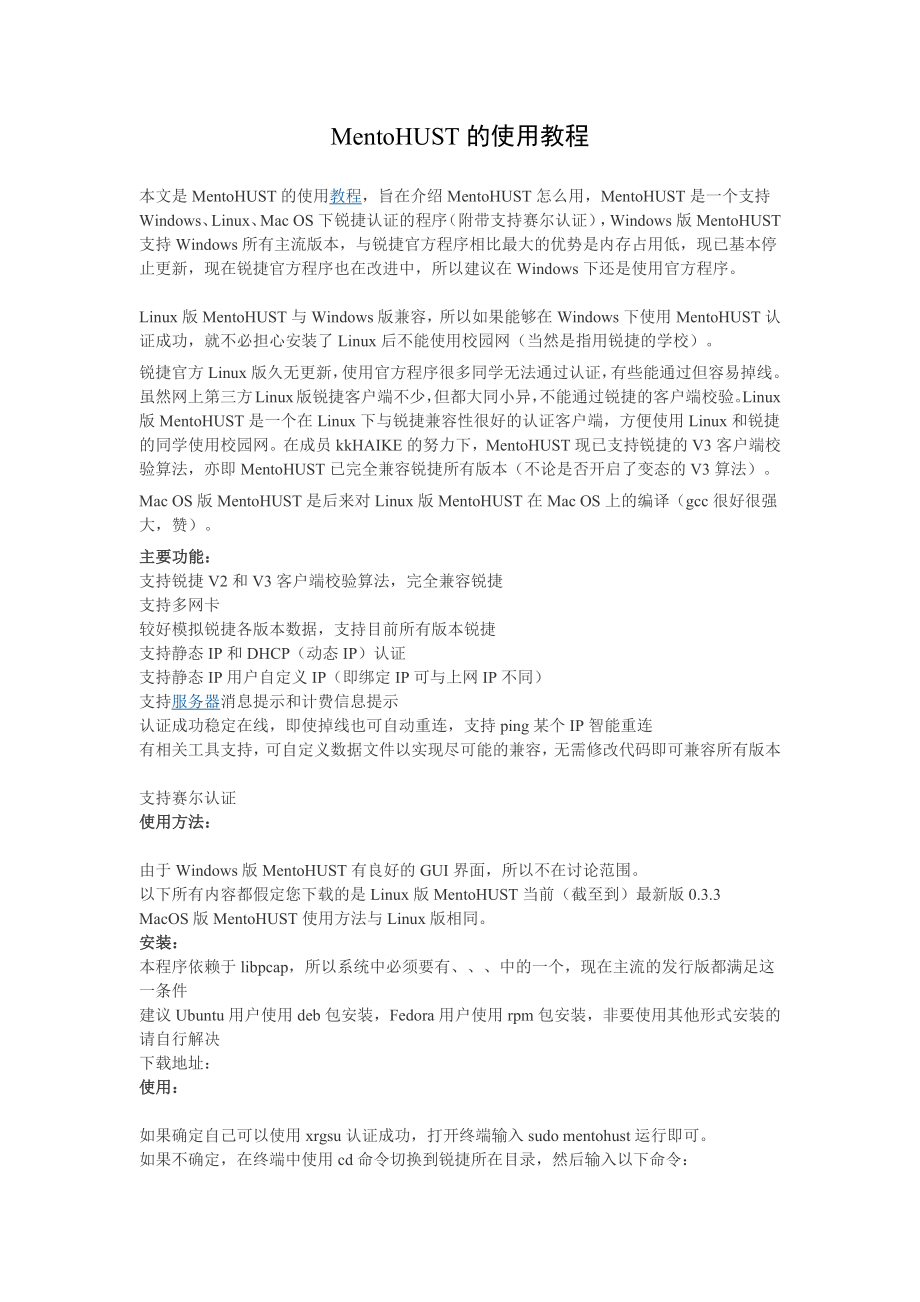


《MentoHUST使用教程》由会员分享,可在线阅读,更多相关《MentoHUST使用教程(7页珍藏版)》请在装配图网上搜索。
1、MentoHUST的使用教程本文是MentoHUST的使用教程,旨在介绍MentoHUST怎么用,MentoHUST是一个支持Windows、Linux、Mac OS下锐捷认证的程序(附带支持赛尔认证),Windows版MentoHUST支持Windows所有主流版本,与锐捷官方程序相比最大的优势是内存占用低,现已基本停止更新,现在锐捷官方程序也在改进中,所以建议在Windows下还是使用官方程序。Linux版MentoHUST与Windows版兼容,所以如果能够在Windows下使用MentoHUST认证成功,就不必担心安装了Linux后不能使用校园网(当然是指用锐捷的学校)。锐捷官方Lin
2、ux版久无更新,使用官方程序很多同学无法通过认证,有些能通过但容易掉线。虽然网上第三方Linux版锐捷客户端不少,但都大同小异,不能通过锐捷的客户端校验。Linux版MentoHUST是一个在Linux下与锐捷兼容性很好的认证客户端,方便使用Linux和锐捷的同学使用校园网。在成员kkHAIKE的努力下,MentoHUST现已支持锐捷的V3客户端校验算法,亦即MentoHUST已完全兼容锐捷所有版本(不论是否开启了变态的V3算法)。Mac OS版MentoHUST是后来对Linux版MentoHUST在Mac OS上的编译(gcc很好很强大,赞)。主要功能:支持锐捷V2和V3客户端校验算法,完
3、全兼容锐捷支持多网卡较好模拟锐捷各版本数据,支持目前所有版本锐捷支持静态IP和DHCP(动态IP)认证支持静态IP用户自定义IP(即绑定IP可与上网IP不同)支持服务器消息提示和计费信息提示认证成功稳定在线,即使掉线也可自动重连,支持ping某个IP智能重连有相关工具支持,可自定义数据文件以实现尽可能的兼容,无需修改代码即可兼容所有版本支持赛尔认证使用方法:由于Windows版MentoHUST有良好的GUI界面,所以不在讨论范围。以下所有内容都假定您下载的是Linux版MentoHUST当前(截至到)最新版0.3.3MacOS版MentoHUST使用方法与Linux版相同。安装:本程序依赖于
4、libpcap,所以系统中必须要有、中的一个,现在主流的发行版都满足这一条件建议Ubuntu用户使用deb包安装,Fedora用户使用rpm包安装,非要使用其他形式安装的请自行解决下载地址:使用:如果确定自己可以使用xrgsu认证成功,打开终端输入sudo mentohust运行即可。如果不确定,在终端中使用cd命令切换到锐捷所在目录,然后输入以下命令:sudo mkdir /etc/mentohustsudo cp ./8021x.exe /etc/mentohustsudo cp ./W32N55.dll /etc/mentohust然后打开终端输入sudo mentohust运行即可。如
5、果认证失败,再切换到锐捷所在目录,输入以下命令:sudo cp ./SuConfig.dat /etc/mentohust然后打开终端输入sudo mentohust运行即可。PS:具体哪些版本需要SuConfig.dat不太确定,似乎锐捷3.63以前的不需要,以后的需要。如果准确按以上步骤操作后还是认证失败,请下载MentoHUSTTool,在Windows下抓包并保存为data.mpf,然后回到Linux,在终端中使用cd命令切换到data.mpf所在目录,输入以下命令:sudo cp ./data.mpf /etc/mentohust然后打开终端输入sudo mentohust -f/e
6、tc/mentohust/data.mpf -w运行即可。以后也只需输入sudo mentohust。如何退出:不以后台模式运行mentohust时,按Ctrl+C或者关闭终端即可退出;后台运行时使用sudo mentohust -k退出认证。开机运行:建议需要开机运行的用户使用sudo mentohust -b3 -y5 -w将MentoHUST设置为daemon运行并保存输出到/tmp/mentohust.log,开启消息通知。Ubuntu、Fedora用户:选择菜单“系统-首选项-启动应用程序”,点击“添加”,输入名称MentoHUST,命令sudo mentohust,点击“添加”即可
7、。对于没有修改/etc/sudoers文件使得sudo无需密码的用户,使用上面的方法是不能实现mentohust开机自动运行的,可通过修改/etc/rc.local或者/etc/gdm/Init/Default等文件来实现,例如:sudo gedit /etc/gdm/Init/Default然后在exit 0(最后一行)前面加入以下内容:if -x /usr/bin/mentohust ; then /usr/bin/mentohustfi参数详解MentoHUST参数丰富,以最大程度适应不同学校的不同锐捷认证环境。本程序使用配置文件(/etc/mentohust.conf)保存参数,虽然该
8、配置文件是还算标准的ini格式文件,并不复杂,但还是有人因多加空格或;导致配置出现问题,所以不建议手工修改配置文件来设置参数。打开终端,输入sudo mentohust -h,将显示如下内容:欢迎使用MentoHUST版本Copyright (C) 2009 HustMoon Studio人到华中大,有甜亦有辣。明德厚学地,求是创新家。Bug report to用法:mentohust -选项参数选项:-h 显示本帮助信息-k 退出程序-w 保存参数到配置文件-u 用户名-p 密码-n 网卡名-i IP默认本机IP-m 子网掩码默认本机掩码-g 网关默认0.0.0.0-s DNS默认0.0.0
9、.0-o Ping主机默认,表示关闭该功能-t 认证超时(秒)默认8-e 响应间隔(秒)默认30-r 失败等待(秒)默认15-a 组播地址: 0(标准) 1(锐捷) 2(赛尔) 默认0-d DHCP方式: 0(不使用) 1(二次认证) 2(认证后) 3(认证前) 默认0-b 是否后台运行: 0(否) 1(是,关闭输出) 2(是,保留输出) 3(是,输出到文件) 默认0-y 是否显示通知: 0(否) 120(是)默认5-f 自定义数据文件默认不使用-c DHCP脚本默认dhclient例如:mentohust -uusername -ppassword -neth0 -i192.168.0.1
10、-m255.255.255.0 -g0.0.0.0 -s0.0.0.0 -o0.0.0.0 -t8-e30 -r15 -a0 -d1 -b0 -fdefault.mpf -cdhclient使用时请确保是以root权限运行!下面逐一解释各参数。-h 或 -?:显示帮助信息,也就是上面的内容。-k:MentoHUST支持daemon运行(也就是认证成功后可以关闭终端而认证不会中断),当进入daemon运行方式后,是不能像没有进入这一模式时一样通过Ctrl+C退出的,这时如果需要退出就可以使用sudo mentohust -k。-w:在命令行参数中指定的参数默认不会保存到配置文件,如果需要保存,请
11、加上该参数,例如sudo mentohust -uhust -p123456 -w将把用户名更新为hust,密码更新为123456。-u,-p,-n:分别指定用户名、密码、网卡,这三个参数如果不指定就会自动判断是否需要输入。-i,-m,-g,-s:用于静态IP用户指定学校分配的IP、子网掩码、网关、DNS,其中好像只有IP会影响认证是否成功(要想正常上网,还必须要在NetworkManager中设置IP、子网掩码、网关、DNS,在NetworkManager中设置好后在mentohust中可以不设置这些)。对于动态IP用户,这些参数无效。-o:指定智能重连时用来ping的目标IP,例如未认证时
12、无法ping通,认证成功后可以ping通,就可以加上参数-o1.2.3.4,当掉线且未收到服务器下线通知时会在掉线1分钟之内重连(除非网络不好,一般不会掉线,掉线且收到服务器下线通知时会在掉线后立即重连)。-t:指定认证时多少秒后仍未收到服务器回应则重启认证,一般保持默认即可。-e:指定认证成功后每隔多少秒向服务器发送一次数据以表明自己仍然在线,一般保持默认即可。-r:由于有些学校会规定认证失败后一定时间内不允许再次认证,所以在这期间不论发多少数据服务器都不会响应,为了减少这种垃圾数据,MentoHUST会在认证失败后等待一段时间或者服务器向客户端请求数据时再认证,这个时间就由此参数指定,一般
13、保持默认即可。-r15并不是说在认证失败后15秒才会再次认证,如果在15秒内服务器发来一个数据包要求开始认证,MentoHUST会放弃等待,立即开始再次认证。-a:指定组播地址或客户端类型,-a0标准 -a1锐捷私有,这两个分别对应于锐捷中的标准和私有,有些学校只能用标准,有些学校只能用私有,所以如果提示“找不到服务器”而网卡并没有选错,就检查是不是这里设置错了。-a2表示将MentoHUST用于赛尔认证(赛尔的用-a0标准也行)。-d:指定DHCP方式,使用动态IP的同学应该在这里正确设置,一般不是1就是2,如果用3认证成功却无法上网,请改成1试试。使用静态IP的同学应该将这里设为0。-b:
14、指定后台(daemon)运行方式,-b0不后台运行,这时认证成功后不能关闭终端;-b1、-b2后台运行,前者看不到输出,后者保留输出;-b3后台运行并将输出保存到/tmp/mentohust.log,可以随时打开该文件查看输出。-y:指定是否显示通知(notify),-y0不显示,120显示,其中数字指定通知持续时间(由于Ubuntu采用了新的通知机制,所以只在Fedora下时间才有效)。当该参数不为0且系统中有(几乎所有系统都有该文件),可显示如下效果的通知(上Ubuntu,下Fedora)-f:由于MentoHUST内置数据是与xrgsu兼容的(即如果用xrgsu能认证成功,用MentoH
15、UST不设置这个参数就也能认证成功),有些学校关闭了xrgsu的认证(一般提示“不允许使用的客户端类型”),这时可以将8021x.exe和W32N55.dll复制到/etc/mentohust目录,如果认证失败,再将SuConfig.dat复制到/etc/mentohust目录一般即可认证成功。如果还失败就需要抓包并指定该参数。到下载MentoHUST抓包工具,然后运行其中的MentoHUSTTool,视情况勾选是否“集成8021x.exe”和“集成W32N55.dll”(建议勾选),点击“开始”,运行“锐捷”,捕获锐捷认证时的数据包,等待抓包结束保存文件。然后在Linux下将数据文件路径指定
16、在这个参数中,如果没有勾选“集成8021x.exe”和“集成W32N55.dll”,则还要将8021x.exe与W32N55.dll复制到数据文件所在目录,接下来就可以开始认证了。认证失败的话,再将SuConfig.dat也复制到该目录即可认证成功。-c:指定动态IP用户DHCP时运行的脚本,一般保持默认即可。如果觉得这个输出太多影响和谐,可以改为-cdhclient/dev/null。MacOS用户可尝试将它改成ipconfig set en0 DHCP,其中en0要与网卡名相同(sudo mentohust -cipconfig set en0 DHCP -w)。配置及认证例子某静态IP(
17、192.168.1.10)用户,用户名hust,密码123456,希望智能重连,同时deamon方式保存输出到文件首先在NetworkManager中配置好IP、网关、掩码、DNS等信息,然后sudo mentohust -uhust -p123456 -o192.168.1.254 -b3 -w下次认证时只需 sudo mentohust退出 sudo mentohust -k某动态IP用户(二次认证),用户名hust,密码123456,使用数据文件/etc/mentohust/3_73.mpfsudo mentohust -uhust -p123456 -d1 -f/etc/mentohu
18、st/3_73.mpf -w下次认证时只需 sudo mentohust退出 按键Ctrl+C已经设置好了相关参数,需要临时使用用户名为husthust,密码与原密码相同的账号认证sudo mentohust-uhusthustlinux下设置固定IP首先打开terminal编辑网卡配置文件vi /etc/sysconfig/network-script/ifcfg-eth0进入编辑模式按i键进行编辑修改DEVICE=eth0 #物理设备名IPADDR=192.168.1.10 #IP地址NETMASK=255.255.255.0 #掩码值NETWORK=192.168.1.0 #网络地址(可
19、不要)BROADCAST=192.168.1.255 #广播地址(可不要)GATEWAY=192.168.1.1 #网关地址ONBOOT=yes # yes|no(引导时是否激活设备)USERCTL=no #yes|no(非root用户是否可以控制该设备)BOOTPROTO=static #none|static|bootp|dhcp(引导时不使用协议|静态分配|BOOTP协议|DHCP协议)然后修改DNS配置文件vi /etc/resolv.conf进入编辑模式按i键进行编辑修改nameserver 202.109.14.5 #主DNSnameserver 219.141.136.10 #次
20、DNSsearch localdomain所以网络配置完成后,都需要重启网络服务:service network restart 或/etc/init.d/network restartIP IP地址 Netmark 子网掩码 Gateway 默认网关 HostName 主机名称 DomainName 域名 DNS DNS的IP1. 设备固定IP地址:批改 /etc/sysconfig/network-scripts/ifcfg-eth0 文件DEVICE=eth0 网卡代号,须要ifcfg-eth0想对应HWADDR=00:0c:29:97:70:f9 网卡地址BOOTPROT=static
21、 开机和谈,有dhcp及staticIPADDR=192.168.1.188 IP(自定义的固定IP)GATEWAY=192.168.1.1 网关,即默认路由NETMASK=255.255.255.0 子网掩码/子樊篱收集ONBOOT=yes 是否开机启动DNS1=xxx.xxx.xxx.xxx 主DNS1地址设置好IP后好需要设置DNS才能正常上网nameserver是域名解析服务器的地址,一般可以设置成路由器地址与 gateway 一样。2设备DNS:批改 /etc/resolv.conf 文件nameserver xxx.xxx.xxx.xxx (要看实际网络)3重启服务 :service network restart申明: 1.若是想以DHCP体式格式获取IP上彀,则 /etc/sysconfig/network-scripts/ifcfg-eth0 文件内容设置如下(只有3行):DEVICE=eth0ONBOOT=yesBOOTPROTO=dhcp2.DNS获取体式格式 a.向收集经管人员要; b.本身查看路由,如下图所示:参考
- 温馨提示:
1: 本站所有资源如无特殊说明,都需要本地电脑安装OFFICE2007和PDF阅读器。图纸软件为CAD,CAXA,PROE,UG,SolidWorks等.压缩文件请下载最新的WinRAR软件解压。
2: 本站的文档不包含任何第三方提供的附件图纸等,如果需要附件,请联系上传者。文件的所有权益归上传用户所有。
3.本站RAR压缩包中若带图纸,网页内容里面会有图纸预览,若没有图纸预览就没有图纸。
4. 未经权益所有人同意不得将文件中的内容挪作商业或盈利用途。
5. 装配图网仅提供信息存储空间,仅对用户上传内容的表现方式做保护处理,对用户上传分享的文档内容本身不做任何修改或编辑,并不能对任何下载内容负责。
6. 下载文件中如有侵权或不适当内容,请与我们联系,我们立即纠正。
7. 本站不保证下载资源的准确性、安全性和完整性, 同时也不承担用户因使用这些下载资源对自己和他人造成任何形式的伤害或损失。
